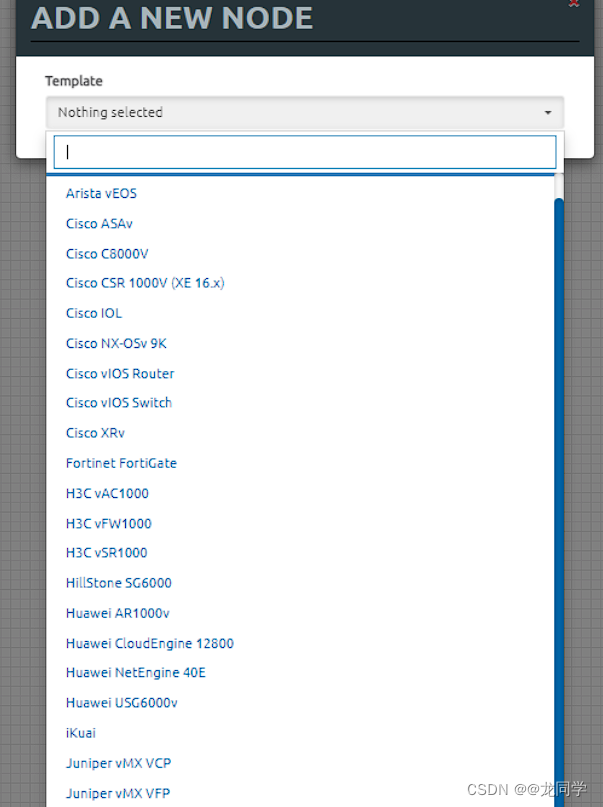- 106 Python numpy matplotlib 绘制立体玫瑰花_python绘制立体玫瑰花
- 2vmware升级处理vib包冲突的问题
- 3基于深度学习的自动车牌识别(详细步骤+源码)
- 4软件测试面试题汇总_界面测试题及设计题。请找出下面界面中所存在的问题并分别列出;用黑盒测试的
- 5超简单: nexus3.13 安装 ---Windows服务器安装过程和基本使用_nexus安装报错could not open scmanager.
- 62021年不可错过的40篇AI论文!
- 7element UI 中表单输入框的样式修改,深度选择器_element ui :deep修改分页器中输入框的大小css
- 8点击别处不让input光标消失_使用onclick但不影响光标
- 9博弈论-策略式博弈矩阵、扩展式博弈树 习题 [HBU]
- 10jQuery简单的翻书特效插件-jBooklet_html 使用jquery插件booklet实现左右翻页
「网络设备模拟器」EVE-NG安装操作指导_eve-ng模拟器
赞
踩
「网络设备模拟器」EVE-NG安装操作指导
1.下载EVE镜像包
下载地址:
链接https://pan.baidu.com/s/1SUDjnozBBsTB9IOtbVz8Zw
提取码:0wrg
目前EVE-NG提供两种安装方式,本文使用ova模版做简单介绍
1.1、iso安装盘(相当于创建虚拟机并安装系统,操作复杂,建议使用第二种方法)
1.2、ova虚拟机模版
注意:
EVE-NG内嵌KVM,KVM(Kernel-basedVirtual Machine)是基于内核的虚拟机,可以把它理解为和VMwareWorkstaion/VirtualBox等等虚拟机系统。所以本文用Workstaion装EVE-NG,再用EVE-NG中的KVM虚拟网络设备。
在使用EVE-NG之前必须确保CPU开启虚拟化功能,在BIOS中开启:

2.导入EVE-NG系统
现在你的电脑上安装vmware workstation,然后导入ova模板:
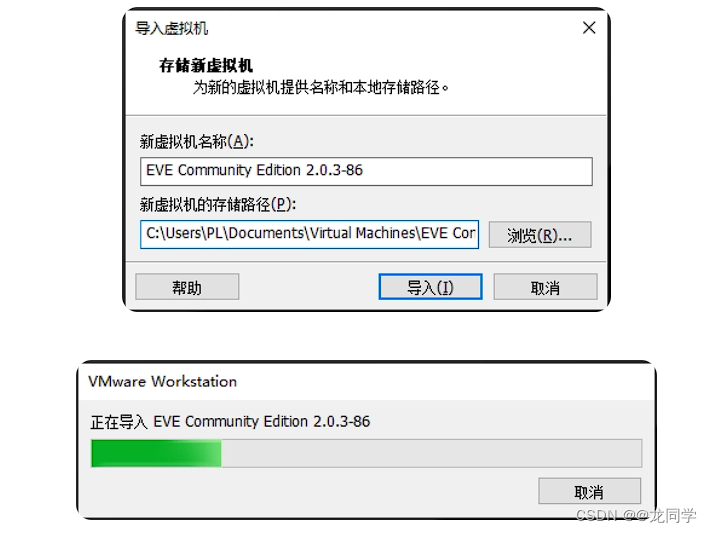
3.配置EVE-NG资源
导入完成后,虚拟机的默认资源如下:
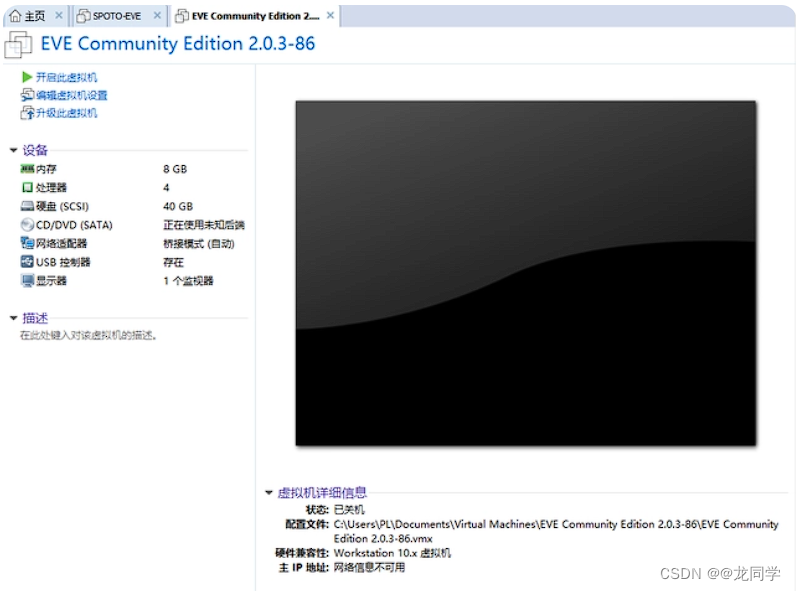
当然,如果您的机器资源够多,可以加大内存,CPU,硬盘等等。
资源对实验环境的作用:
1、 内存 ★★★★★
最重要,EVE-NG底层是用KVM运行虚拟机,非常吃内存,物理内存和虚拟内存占比基本上1:1。内存不足时,KVM就会做内存交换,会拖慢EVE-NG的运行速度。简单理解的话,就是内存不够大,EVE-NG的虚拟内存就少,虚拟的设备就少。
2、 CPU ★★★★☆
次重要,KVM允许CPU过载使用,即虚拟CPU总数大于物理CPU总数的,比如4个CPU,可以虚出来8个,甚至16个KVM的vCPU。具体的物理CPU与vCPU的极限比例是多少,取决于物理CPU的单线程性能强弱,单线程性能太弱。
3、 硬盘 ★★☆☆☆
次次重要,硬盘大小决定着可以存放的KVM虚拟机镜像数量,比如一个Win-7.qcow2镜像文件大小4GB+,一个PaloAlto.qcow2大小2GB+ 等等。实验环境中的虚拟设备占用容量非常小,属于增量存储,只保存改动的部分。如果您对KVM熟悉,就能理解了。如果有这方面需求,可以等待后续文章更新,会教您怎样给EVE-NG扩大硬盘。
4、 网络适配器 ★☆☆☆☆
不重要,这个决定着您可以桥接的数量。您也可以将虚拟环境桥接到物理设备上。
5、其他硬件就没什么太大作用了。
综上所述,给您的建议就是内存足够大,CPU尽量多,硬盘越大越好。
打开CPU虚拟化,类似于在BIOS开启CPU虚拟化。
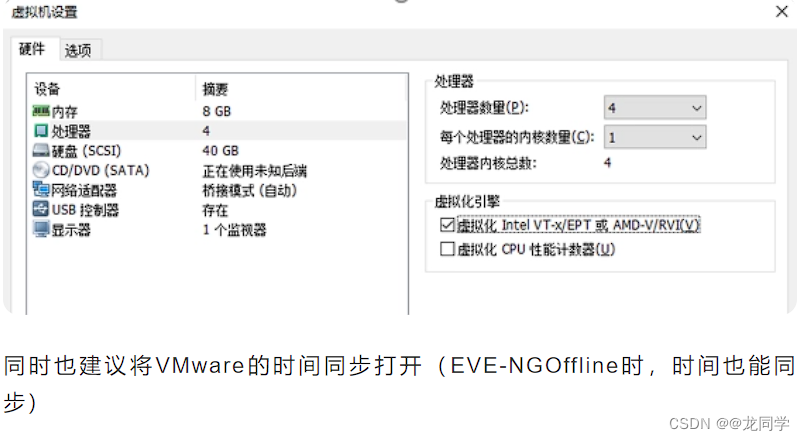
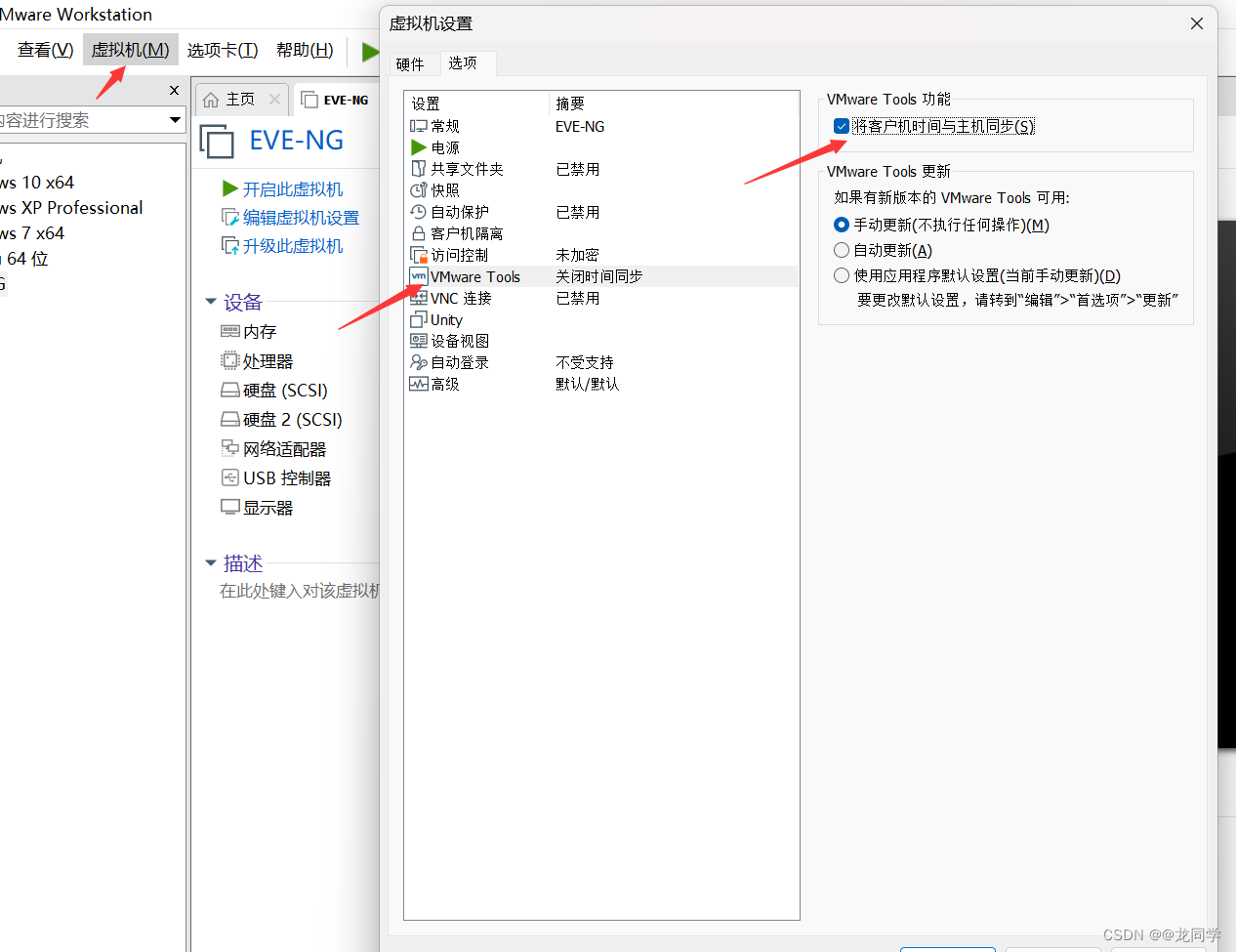
接下来,设置网络适配器,一般第一个适配器主要是用来登录管理的。
至于选择哪个虚拟机网卡,取决你当前创建了几个虚拟机网卡,你想使用哪个都ok,
物理机能通就行。我这里就打算选择vm1
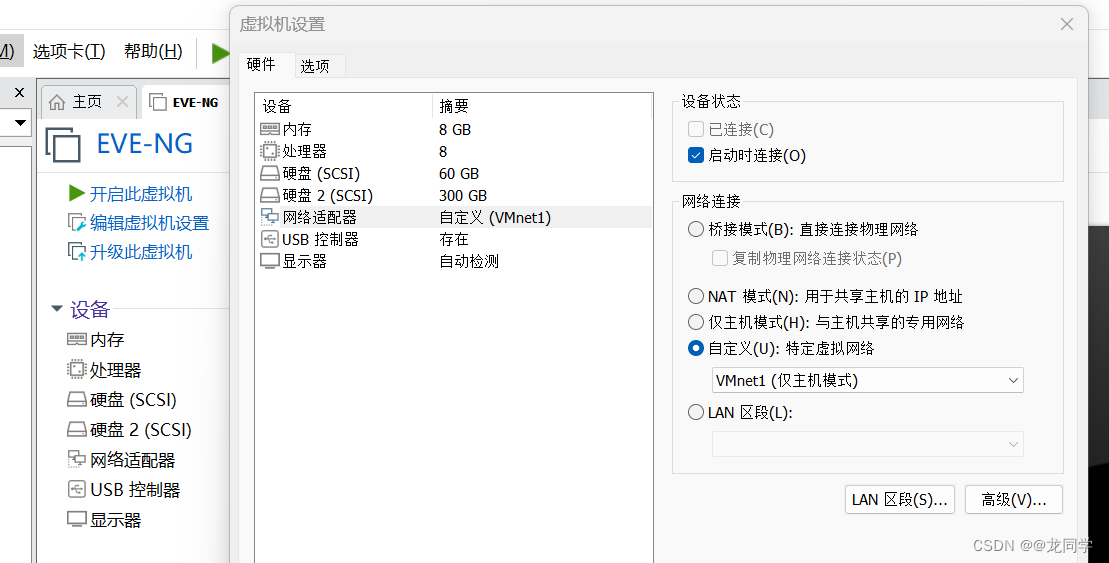
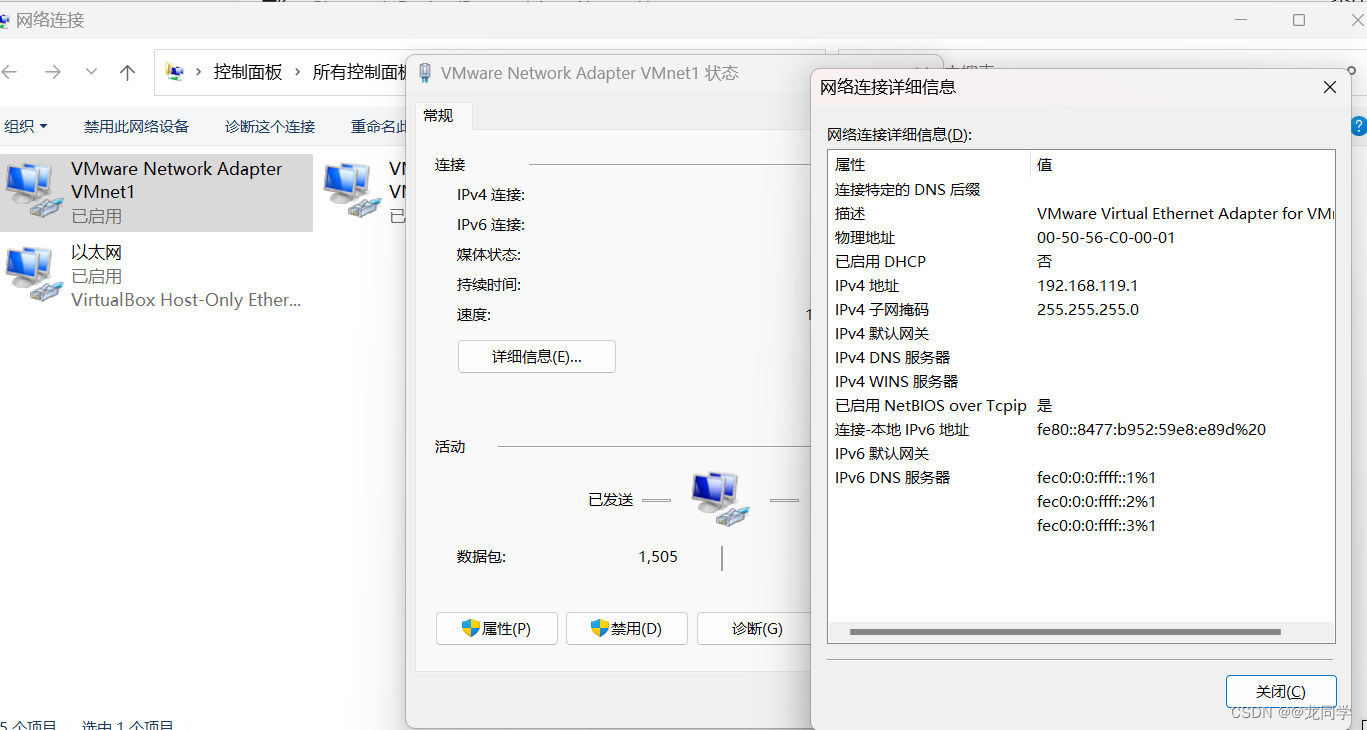
接下来就愉快的点击开机吧,进入开机界面如下,启动有点慢,大概需要5分钟左右的样子,这个界面按上下方向键可以看到具体启动流程:
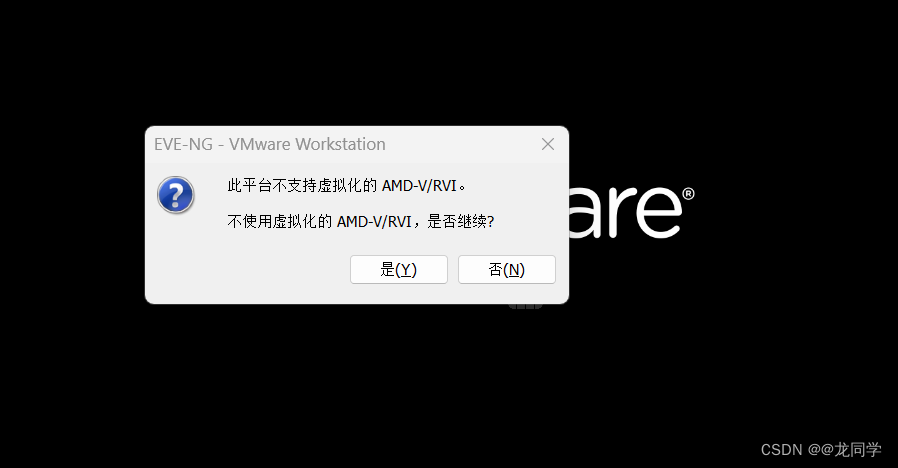
如果在 VMware Workstation 上安装 EVE-NG 时收到 “此平台不支持虚拟化的 AMD-V/RVI” 的错误提示,这可能是因为您的主机的虚拟化设置未正确配置。请按照以下步骤检查和解决此问题:
1.确保您的计算机支持虚拟化技术:首先,请确保您的计算机的处理器支持 AMD-V/RVI 虚拟化技术。您可以参考处理器制造商的官方文档或手册,或者通过在 Internet 上搜索您的处理器型号来验证该信息。
2.启用虚拟化支持:进入计算机的 BIOS 或 UEFI 设置界面(通常在开机时按下特定的按键,例如 F2 或 Delete),然后查找虚拟化相关的选项。具体选项的名称和位置因计算机的不同而异。确保启用 AMD-V/RVI 或类似的选项。保存设置并重新启动计算机。
3.检查操作系统设置:确保您的操作系统已启用虚拟化支持。对于 Windows 操作系统,您可以执行以下步骤:
3.1 确保您的操作系统是 64 位版本,因为某些 32 位版本可能不支持虚拟化。
确保您的操作系统已安装最新的补丁和更新。
3.2 打开控制面板,转到 "程序和功能",然后点击 "启用或关闭 Windows 功能"。
在控制面板---程序---启用或关闭Windows功能,然后将所有关于Hyper-V的功能全部关闭。以下图片的红框部分。
- 1
- 2
- 3
- 4
- 5
- 6
- 7
- 8
- 9
- 10
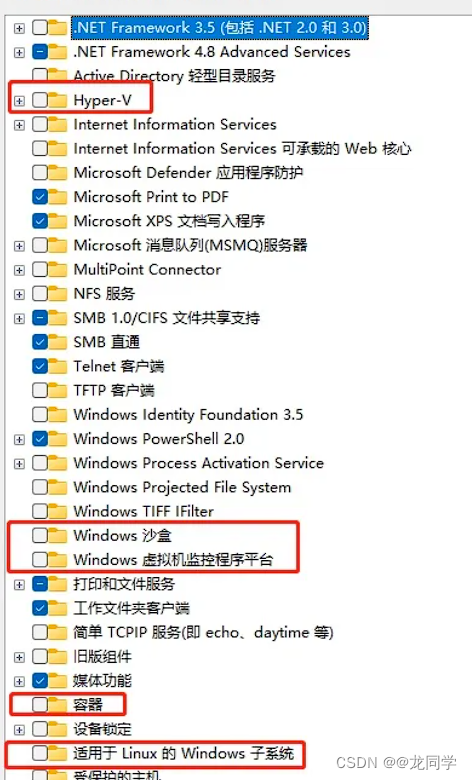
3.3 打开 Windows 安全中心 — 设备安全性 — 内核隔离 — 内核隔离详细信息,然后将内存完整性保持关闭。
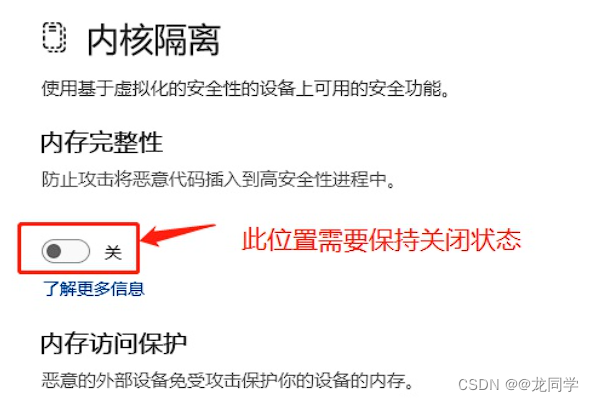
重新启动计算机。
如果按照上述步骤仍然无法解决问题,请检查您的计算机硬件和操作系统是否满足 VMware Workstation 的最低系统要求,并查阅 VMware Workstation 的官方文档或支持论坛,以获取更多针对您特定情况的帮助和建议。
**4.初始化EVE-NG**
- 1
- 2
- 3
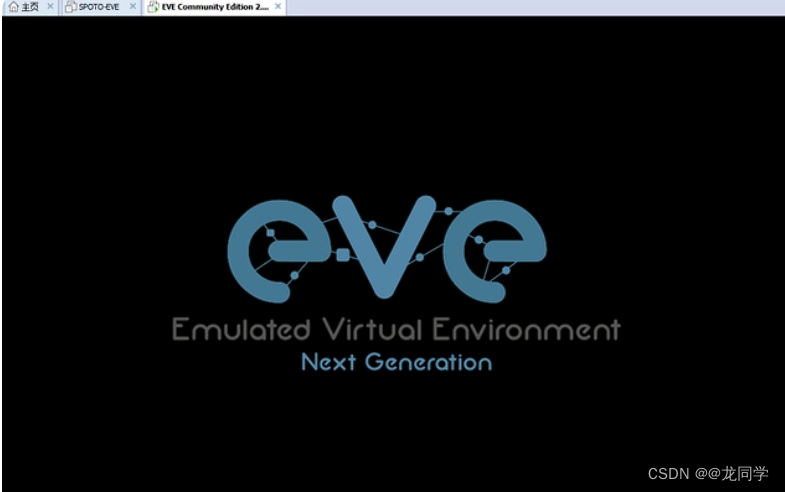
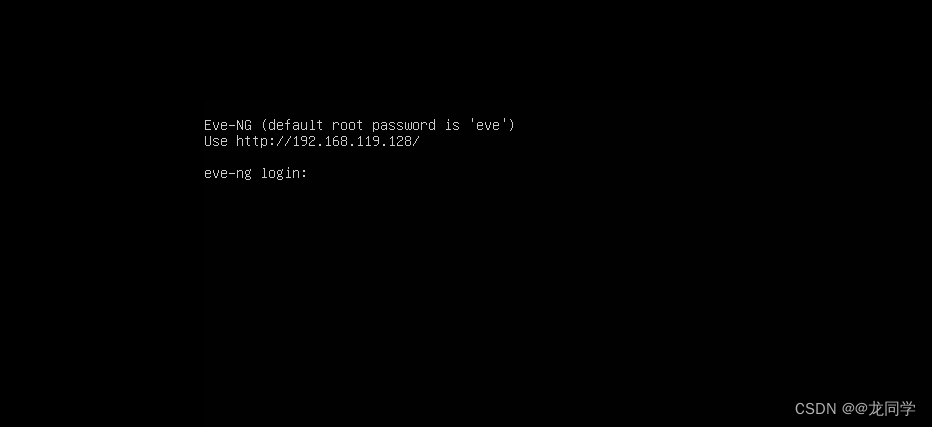
默认账户(底层Ubuntu系统登录账户):
Username:root
Password:eve
登录后提示您修改密码

输入hostname,默认即可。可以根据您的需要修改。
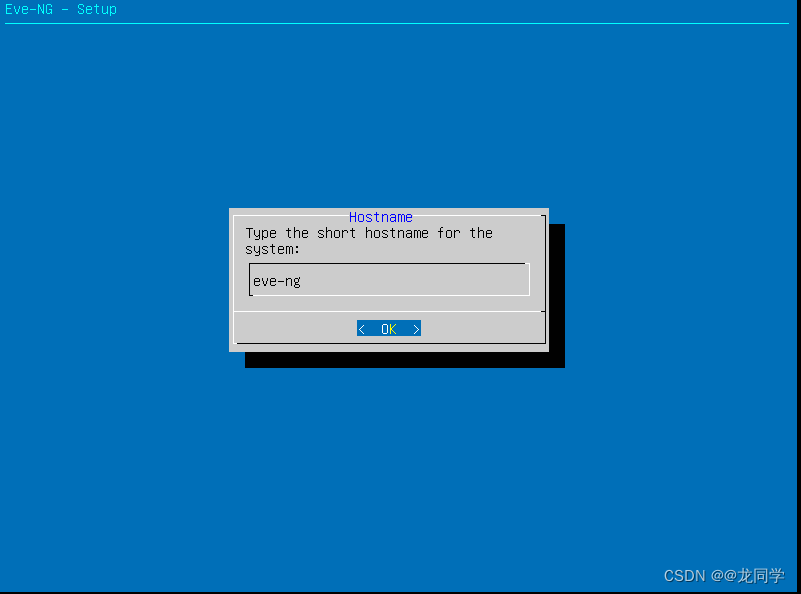
设置主机名
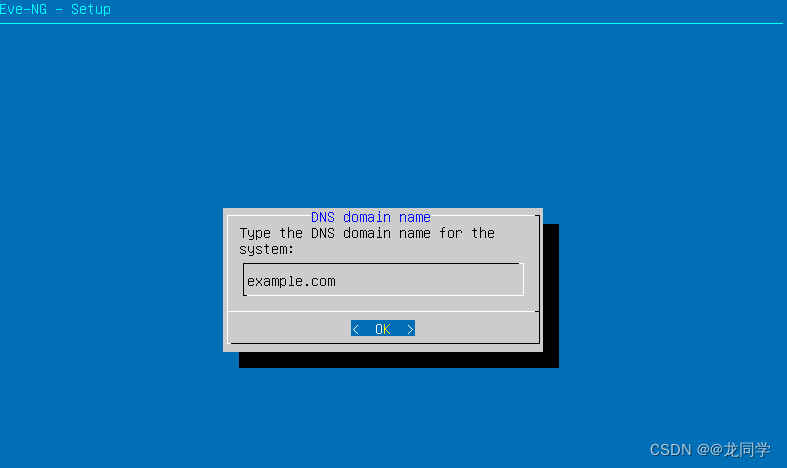
设置域名
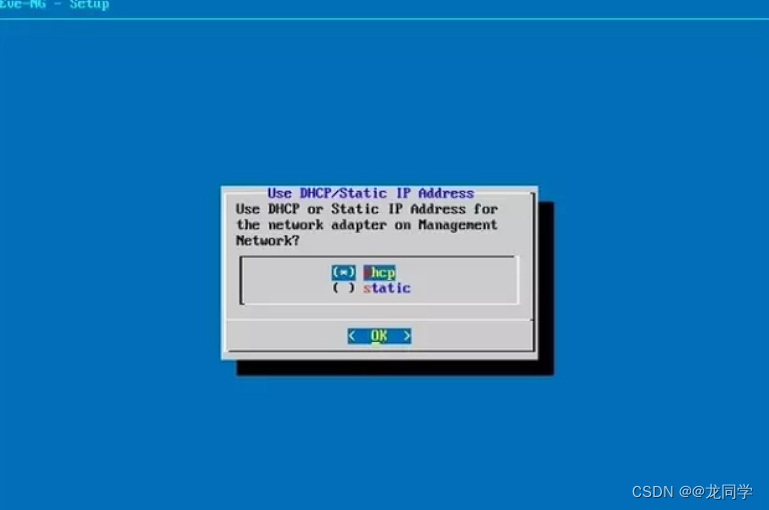
修改IP地址,使用DHCP方式获取地址
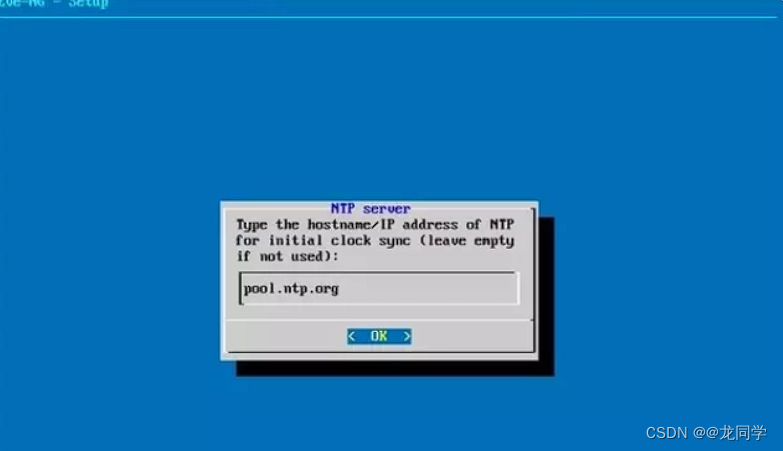
设置NTP服务器,pool.ntp.org是Centos默认的NTPServer,改成别的也OK。
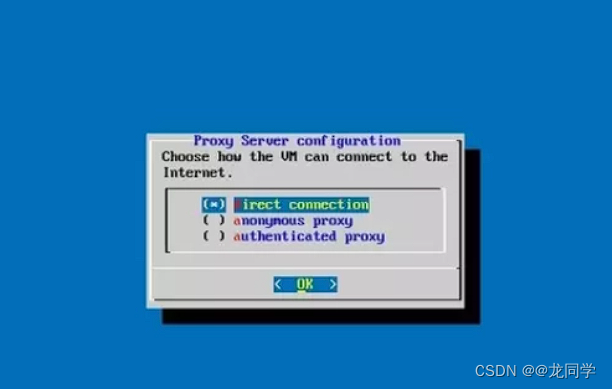
选择连入Internet的方式,默认directconnection即可。
确认OK后,系统自动重启并应用上述的配置。有可能会一直卡在EVE-NG欢迎界面上,建议强制关闭EVE-NG再重启一次。
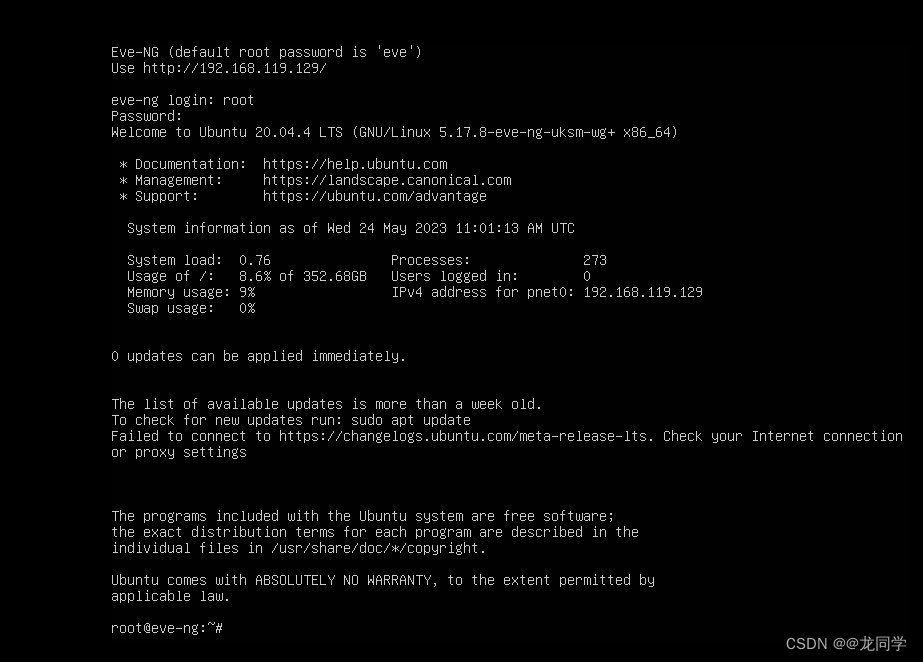
5.Web登录EVE-NG 墙裂建议使用火狐浏览器 根据EVE-NG提示的IP地址,用火狐打开

注意:如果在此处虚拟机没有IP地址,说明虚拟机网卡没有开启DHCP功能,请返回到前文网卡适配器配置部分查看。
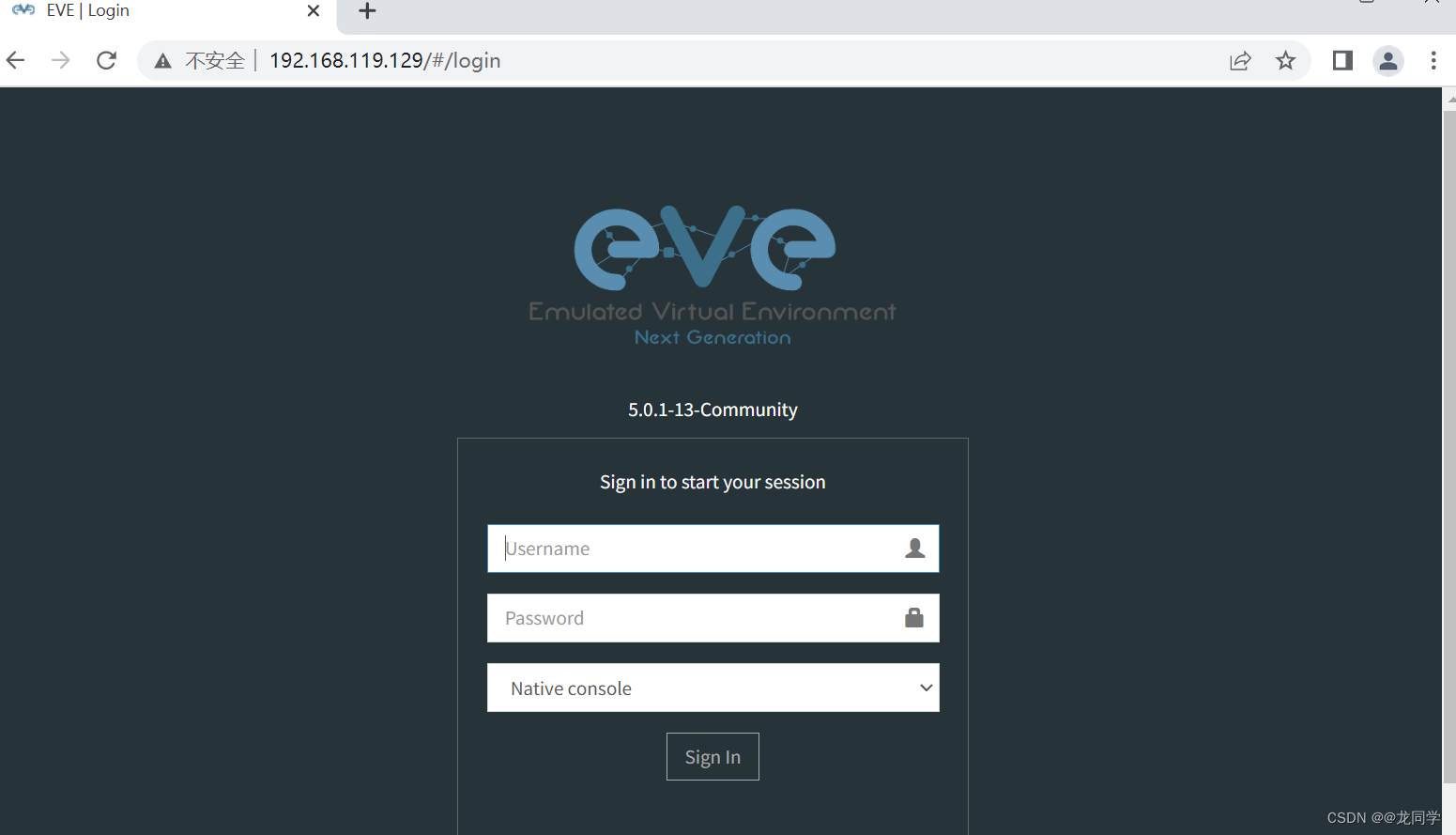
默认账户(Web登录账户)
Username:admin
Password:eve
有两种登录方式:html5 console和Native console。html5 console方式不需要安装SecureCRT、Putty等终端软件即可连接设备,但是操作不便。Native console就必须关联SecureCRT、Putty等终端软件才能登入设备进行操作。
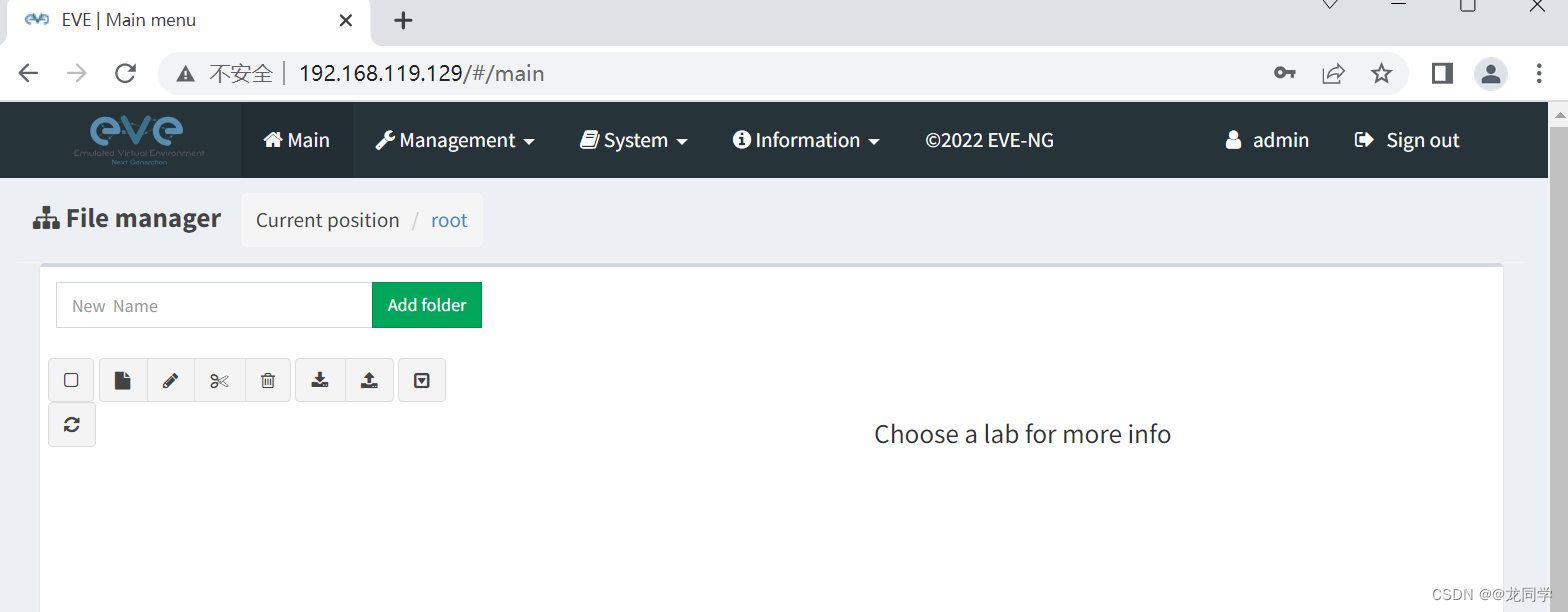
此时,您已经登录到EVE-NG的web操作界面了
最后说明:本文使用的镜像为懒人版已经集成路由交换使用的实验镜像
使用可参考以下链接
EVE-NG社区懒人版5.1